“当我点击 iPhone 6 上的大多数图片和视频时,它们都无法加载。视频无法播放,图片模糊,左下角有一个小圆圈。”
- 来自苹果社区
iPhone 拥有令人印象深刻的摄影功能,但有时,您可能会遇到 iPhone 图片无法加载的问题。这不仅会影响您的用户体验,还会阻止您访问重要的记忆。那么,为什么 iPhone 上无法加载图片呢?有哪些有效的解决方案?本文将深入探讨潜在原因并提供相应的解决方案,帮助您轻松解决问题。
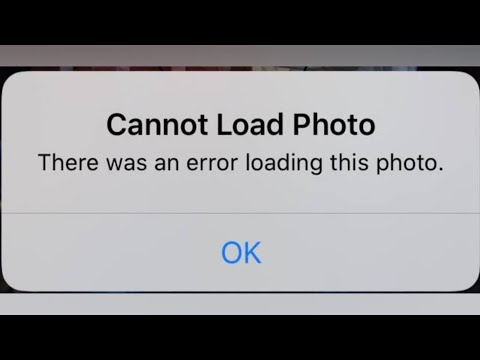
iPhone 图像无法加载的问题是一个常见的故障,可能会影响任何人。造成此问题的因素有多种,但通常是由于以下原因发生的:
当遇到 iPhone 上无法加载视频和图片的问题时,有几种有效的修复方法。通过检查网络连接、调整存储设置、清理设备空间以及更新iOS ,通常可以解决问题。接下来,我们将为每个解决方案提供详细步骤。
从 iCloud 加载 iPhone 照片时,需要稳定的互联网连接。如果网络不稳定,照片可能无法成功加载。
要检查您的网络连接,请按照以下步骤操作:
步骤1. 打开“设置”并进入“Wi-Fi”或“蜂窝数据”检查您的网络连接状态。

步骤 2. 确保您已连接到稳定的 Wi-Fi 网络或强大的蜂窝信号。
步骤3.如果网络状况不佳,请尝试切换到其他可用网络或重新启动路由器。
您还可以尝试按照以下步骤重置网络设置:
步骤1.打开“设置”并选择“常规”。
步骤 2. 滚动到页面底部,然后点击“转移或重置 iPhone”。
步骤3.选择“重置”,然后点击“重置网络设置”。

步骤4.设备重新启动后,重新连接网络并尝试再次加载照片。
启用“优化 iPhone 存储”后,设备仅保留照片的缩略图,而全分辨率照片则存储在 iCloud 中,以释放 iPhone 上的空间。每次您想要查看照片时,都会从 iCloud 重新加载该照片,并且此过程可能会因各种原因而中断。
为了避免此问题,最好的选择是禁用此功能,以确保所有照片都存储在设备本地。
操作方法如下:
步骤1.打开“设置”并转到“照片”。
步骤 2. 选择“下载并保留原件”以确保原始照片存储在您的设备上。

存储空间不足也是 iPhone 上无法加载照片的常见原因。系统存储空间不足会影响设备的整体性能,导致某些应用程序出现故障。通过清除不必要的文件,可以释放空间并提高系统性能。
步骤如下:
步骤1.打开“设置”并选择“常规”。
步骤2.点击“iPhone存储”查看当前存储使用情况。
步骤 3.删除不必要的应用程序、照片或视频以释放存储空间。

iOS更新通常会修复可能导致功能故障的错误。如果照片加载问题与系统错误有关,更新到最新的iOS版本可能会解决该问题。
要更新您的iOS版本,请按照以下步骤操作:
步骤1.打开“设置”并点击“常规”。
步骤 2. 选择“软件更新”以检查可用的系统更新。
步骤 3. 如果有可用更新,请点击“下载并安装”。

有时,重新启动iOS设备可以通过刷新系统软件并清除所有错误来解决问题。
要重新启动 iPhone,请按照以下步骤操作:
步骤 1. 前往“设置”>“常规”>“关机”。
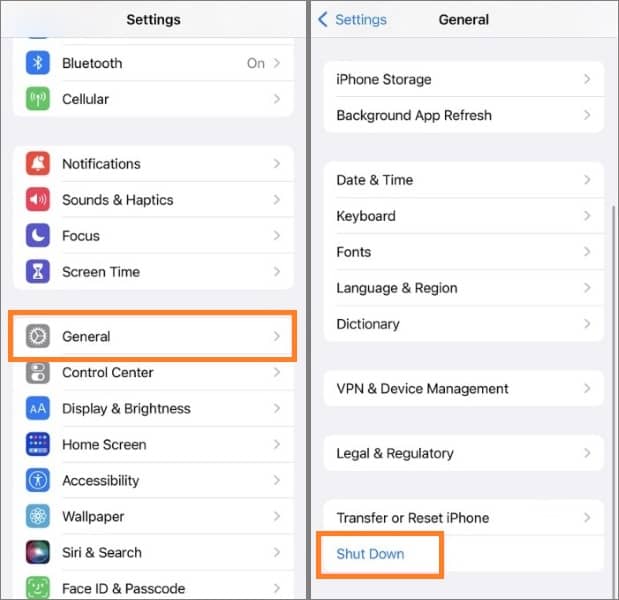
步骤 2. 向右滑动将其关闭。

步骤 3. 几秒钟后,按住“电源”按钮将其重新打开。
步骤 4. 检查照片以查看问题是否已解决。
如果尝试上述解决方案后您的 iPhone 图片仍然无法加载,作为最后的手段,请通过 iCloud 网站访问您的照片。从那里,您可以先将照片从 iCloud 下载到计算机,然后使用各种方法将照片从计算机传输到 iPhone。
操作方法如下:
步骤 1. 在计算机上打开浏览器并转到iCloud 网站。登录您的帐户。
步骤2.单击“照片”查看您的照片并将您需要的照片下载到您的计算机上。

步骤 3. 下载照片后,如果需要,您可以将这些照片从计算机传输到 iPhone 。
除了上述方法外,您还可以使用Coolmuster iOS Assistant等第三方工具在电脑上查看iPhone的照片和视频。该工具可以在短短几秒钟内加载您的照片和视频。此外,它还可以导出、备份和管理 iPhone 的照片和视频,而无需依赖 iCloud。 (如何管理iCloud照片?)
Coolmuster iOS助手的主要特点:
请按照以下步骤使用iOS Assistant 加载、导出和删除您的 iPhone 照片/视频:
01下载此工具后,启动它并将您的 iPhone 连接到计算机。通常,该软件会自动检测您连接的设备,并且您的计算机上会出现一个弹出窗口。点击设备上的“信任”,然后点击计算机上的“继续”以继续。

02软件检测到您的设备后,您将看到如下所示的主界面。所有不同的文件夹将显示在主屏幕上。

03单击左侧面板中的“照片”或“视频”,您可以在右侧面板中预览所有照片或视频。如果您想将照片/视频传输到计算机,请点击“导出”按钮。要删除照片,请点击“删除”按钮。

如果您的图片无法在 iPhone 上加载,您可以按照本文概述的方法来解决该问题。如果您需要更全面的管理工具, Coolmuster iOS Assistant是一个不错的选择。它不仅可以帮助解决iPhone图片无法加载的问题,还可以让您轻松备份和管理设备上的照片。
相关文章:
[已解决] iPhone 照片在电脑上显示不出来?快速解决方案在这里! ( Windows和Mac )
为什么 iMessage 中的图片无法下载?在这里发现解决方案!